4 tapaa: Palauta poistetut valokuvat Android Roskakorista
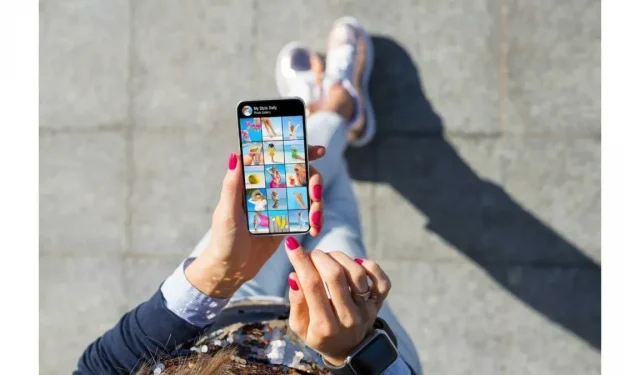
Joskus ihmiset poistavat vahingossa valokuvia Android-laitteestaan ja ihmettelevät, voiko kuvia palauttaa Android Roskakorista. Älä huoli; olet oikealla sivulla. Olemme tarjonneet sinulle monia ratkaisuja, joita voit kokeilla, jotta voit palauttaa poistetut valokuvasi.
Syitä kuvien katoamiseen Android-puhelimissa
1. Laiteongelma
Jos kuvat katoavat poistamatta niitä manuaalisesti, ohjelmistossa tai laitteessa on ongelma. Ongelma voi olla galleriasi ei toimi Android-puhelimessa, haittaohjelmatartunta, päivityksen epäonnistuminen, kolmannen osapuolen ohjelmistovirheet jne.
2. Riittämätön huomio
Kun ihmisillä on kiire, he saattavat vahingossa poistaa hyödyllisempiä kuvia. Riittämätön huomio voi johtaa kuvien katoamiseen Android-laitteellasi.
Poistettujen valokuvien palauttamisen vaiheet Android Roskakorista
1. Palauta valokuvat Google Cloudista
Kuten monet Android-käyttäjät, jos käytät pilvitallennustilaa kuvien varmuuskopiointiin, poistettujen kuvien palauttaminen on helppoa. Voit hankkia kaikki nämä sovellukset Google Play Kaupasta.
Tapa 1: Palauta Google-kuvista
Tämä on Googlen kehittämä valokuvien tallennus- ja jakamissovellus. Se varmuuskopioi kuvat turvallisesti pilveen, jotta voit palauttaa ne tarvittaessa. Joskus se poistaa automaattisesti kuvien varmuuskopiot, mikä saa käyttäjän paniikkiin.
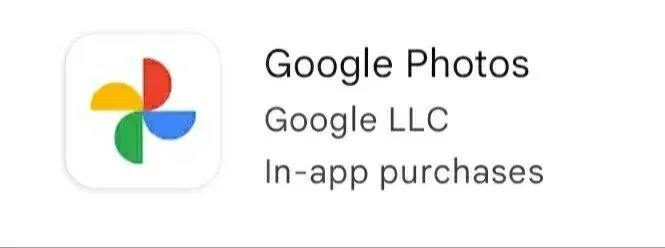
Mutta älä huoli, kuvien palauttaminen Google Kuvista on erittäin helppoa. Palauta kuvat Google Kuvat -sovelluksesta noudattamalla alla olevia ohjeita.
- Avaa Google Kuvat -sovellus matkapuhelimellasi.
- Sinun on valittava poistetut valokuvat.
- Se näyttää kolme pistettä. Napsauta pisteitä ja valitse Tallenna laitteeseen.
Tapa 2: Palauta Microsoft OneDrivesta
OneDrive on Microsoftin pilvitallennustila. Siinä on valokuvien automaattinen varmuuskopiointi ja poistaminen. Se auttaa vapauttamaan sisäistä tallennustilaa lataamalla kuvia pilveen ja poistamalla ne puhelimestasi.
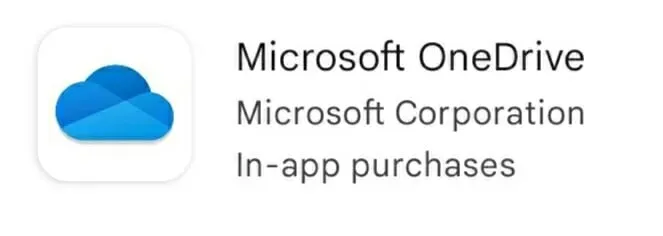
OneDriveen ladatut kuvat voidaan palauttaa miltä tahansa laitteelta. Tämä sisältää laitteen, jolla se on otettu. Noudata alla olevia ohjeita palauttaaksesi kuvat OneDrivesta.
- Avaa OneDrive-sovellus matkapuhelimellasi.
- Valitse valokuvat alavalikosta.
- Valitse valokuvat, jotka haluat palauttaa.
- Napsauta kolmea pistettä ja valitse tallennusvaihtoehto.
Tapa 3: Palauta kadonneet valokuvat Dropboxista
Dropbox-käyttäjät aktivoivat automaattisen valokuvien varmuuskopiointiominaisuuden ennen kuin he vahingossa menettivät tai poistivat valokuvansa. He voivat helposti palauttaa ne ilman puhelimensa tietokoneen apua noudattamalla yksinkertaisia ohjeita.
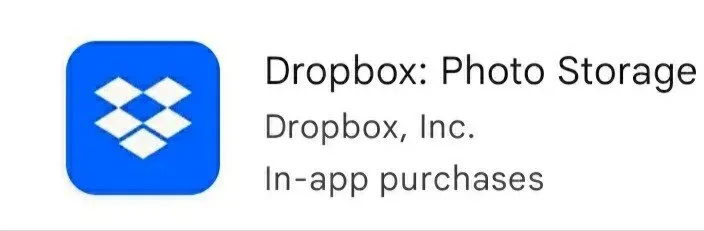
Noudata alla olevia ohjeita palauttaaksesi kadonneet valokuvat Dropboxista.
- Avaa Dropbox-sovellus matkapuhelimellasi.
- Siirry kameran latauskansioon. Jos siirsit sen toiseen kansioon, siirry sen sijaan kyseiseen kansioon.
- Valitse valokuvat, jotka haluat palauttaa.
- Napsauta kolmea pistettä ja valitse tallennusvaihtoehto laitteellesi.
Tapa 4: Palauta valokuvat Google Drivesta
Vuodesta 2019 alkaen Google Driveen tallennetut kuvat eivät näy automaattisesti Google Kuvissa. Tämä tarkoittaa, että on käytettävissä toinen tapa palauttaa ne Android-galleriasta.

Huomaa kuitenkin, että automaattinen varmuuskopiointiominaisuus lataa valokuvat Google Kuviin riippumatta siitä, aktivoitko sen Google Kuvista tai Google Drivesta. Palauta kuvat Google Drivesta noudattamalla alla olevia ohjeita.
- Avaa Google Drive -sovellus matkapuhelimellasi.
- Valitse valokuvat, jotka haluat palauttaa.
- Napsauta kolmea pistettä ja napauta Lataa-vaihtoehtoa.
2. Palauta valokuvat Android-puhelimen SD-kortilta
SD-kortteja lisätallennustilana käyttävät käyttäjät voivat tallentaa enemmän valokuvia kuin pelkän sisäisen tallennustilan käyttäminen. Mutta joskus se voi johtaa tuhansien valokuvien katoamiseen samanaikaisesti. Siksi sinun on tarkasteltava tarkasti valokuvien palauttamista Android-puhelimen SD-kortilta.
Voit palauttaa sen SD-kortin palautusohjelmistolla. Käyttäjien on asennettava kätevä ja tehokas Disk Drill -valokuvien palautusohjelmisto. Se auttaa heitä palauttamaan valokuvat ilman kolmannen osapuolen varmuuskopiointia tai pilvialustaa.
Noudata alla olevia ohjeita palauttaaksesi kuvat SD-kortilta.
- Lataa ja asenna Disk Drill järjestelmääsi.
- Liitä sitten SD-kortti järjestelmääsi. Napsauta hakuvaihtoehtoa skannataksesi kortilta palautettavia valokuvia.
- Voit käyttää esikatselu- ja suodatusvaihtoehtoja löytääksesi kuvat, jotka haluat palauttaa.
- Napsauta palautuspainiketta ja valitse kohde, johon haluat palauttaa.
3. Palauta poistetut kuvat Androidin sisäisestä tallennustilasta tietojen palautusohjelmistolla
Oletusarvoisesti Android-laitteet tallentavat valokuvat sisäiseen muistiin ja nämä kuvat näkyvät automaattisesti galleriassa. Käyttöjärjestelmän tyypistä riippuen voit valita minkä tahansa alla olevista tavoista.
Prosessi on yksinkertainen, jos laite on juurtunut ja USB-virheenkorjaus on käytössä.
Tapa 1: Mac-käyttäjille
Disk Drill for Mac auttaa Android-käyttäjiä palauttamaan poistetut valokuvat. Noudata alla olevia ohjeita palauttaaksesi poistetut valokuvat.
- Sinun on ladattava Disk Drill for Mac ja asennettava se.
- Varmista samalla, että olet juurruttanut Android-laitteesi ja ottanut USB-virheenkorjauksen käyttöön.
- Käynnistä Disk Drill Macissa ja valitse Android-laitteesi.
- Yhdistä Android-laitteesi Maciin. Sinun on myönnettävä tarvittavat käyttöoikeudet Disk Drillille.
- Se näyttää Android-laitteen. Napsauta Etsi uusimmat tiedot. Se aloittaa skannauksen. Jos et ole rootannut laitettasi, varoitusviesti tulee näkyviin painikkeen sijaan. Tässä tapauksessa voit poistaa SD-kortin tai rootata sen skannataksesi sen erikseen muistikortinlukijalla.
- Valitse valokuvat, jotka haluat palauttaa Disk Drillillä suodattimien ja esikatseluominaisuuden avulla. Napsauta ”Palauta” ja valitse sijainti, johon haluat palauttaa tiedot.
Tapa 2: Windows-käyttäjille
Valitettavasti Windows-käyttäjillä ei ole mahdollisuutta palauttaa sitä Disk Drillistä kuten Mac-käyttäjillä. Mutta heillä on toinen vaihtoehto nimeltä dr.Fone Wondersharesta. Se on kuvanpalautusohjelmistosovellus, joka suorittaa palautuksen vaivattomasti.
Palauta kuvat noudattamalla alla olevia ohjeita
- Sinun on ladattava dr.Fonen Wondershare-versio Windowsille.
- Asenna ja suorita sovellus, mutta älä yhdistä laitetta.
- Valitse päänäytöstä Data Recovery. Yhdistä sitten Android-laitteesi.
- Valitse palautettavien kuvien tiedostotyyppi. Napsauta Seuraava ja valitse tallennustilan skannaustila.
- Odota, kun ohjelma skannaa. Valitse valokuvat, jotka haluat palauttaa. Sinulla on kaksi vaihtoehtoa: palauta se laitteellesi tai palauta se tietokoneellesi.
4. Palauta kuvat roskakorista
Sitä ei poisteta heti, kun poistat valokuvan puhelimen galleriasovelluksesta. Se siirretään äskettäin poistettujen tiedostojen kansioon tai roskakoriin. Se säilyy roskakorissa 30–60 päivää Android-laitteestasi riippuen.
Noudata alla olevia ohjeita palauttaaksesi ne roskakorista.
- Sinun on käynnistettävä galleriasovellus. Avaa sitten Asetukset-sovellus.
- Laajenna lisäasetukset-osio ja napsauta roskakoria.
- Joskus se löytyy uudempien laitteiden albumit-osiosta.
- Valitse palautettavat valokuvat ja napsauta palautuspainiketta.
- Voit myös tarkistaa tiedostonhallinnan roskakorin palauttaaksesi sieltä poistetut kuvat.
Kuinka välttää kuvien katoaminen Android-laitteella
Se, että on olemassa monia palautusmenetelmiä, ei takaa täydellistä paranemista. Jopa parhailla palautusohjelmistosovelluksilla voi olla pieni mahdollisuus, että et pysty palauttamaan kaikkea.
Tästä syystä sinun tulee välttää kuvien menettämistä Android-laitteellasi. Tässä on viisi vinkkiä, joiden avulla voit välttää kuvien katoamisen.
1. Puhelimen varmuuskopio
Android-laitteesi täydellinen varmuuskopio auttaa sinua palauttamaan kadonneet valokuvat ja videot sekä sovellukset, asetukset ja tiedostot. Vaikka kadotisit laitteesi, voit hankkia uuden ja palauttaa sen varmuuskopiosta sen sijaan, että tekisit kaiken tyhjästä.
2. Tyhjennä välimuistissa olevat kuvat Android Gallery -sovelluksesta
Joskus kun napsautat pikkukuvaa Android-galleriassa, mitään ei tapahdu. Näin tapahtuu, kun Android-käyttöjärjestelmä ei pysty luomaan pikkukuvia oikein. Siirry DCIM-kansioon ja poista tiedosto. pikkukuvia sen korjaamiseksi.
Voit poistaa sen levytilan puhdistajalla tai tiedostoselaimella.
3. Siivoa säilytystila
Kun Android-laitteesi tallennustila on vähissä, se toimii epäsäännöllisesti. Joskus valokuvasi voivat kadota, joten on parasta tarkistaa, kuinka paljon tilaa sinulla on Android-laitteellasi.
Jos sinulla on vain muutama megatavu jäljellä, laitteesi on puhdistettava.
4. Lataa kuvia pilvialustaan
Nykyään on olemassa monia pilvitallot. Voit valita sellaisen, joka on yhteensopiva Android-laitteesi kanssa ja tarjoaa automaattisen valokuvien varmuuskopioinnin. Parasta on, että voit palauttaa kuvia mistä tahansa ja milloin tahansa.
5. Ole varovainen
Varmuuskopio säästää, kun jotain pahempaa tapahtuu, mutta älä luota kokonaan varmuuskopioon. Tämä johtuu siitä, että useimpien Android-puhelimien ei tarvitse kierrättää roskakoria. Sinun on oltava erittäin varovainen poistaessasi valokuvia tai videoita. Kun sinulla on kiire tai stressaantunut, harkitse kahdesti ennen kuin kosketat hanaa.
Johtopäätös
Toivon, että yllä olevat ohjeet voivat auttaa sinua palauttamaan valokuvasi Android-laitteeltasi. Säännöllinen varmuuskopiointisuunnitelma tarkoittaa, että sinulla on aina kopio tiedoistasi etkä koskaan menetä niitä.
FAQ
Onko mahdollista palauttaa pysyvästi poistetut tiedostot?
Jotta voit palauttaa pysyvästi poistetut tiedostot, sinulla on oltava tiedostoista varmuuskopio, jotta voit palauttaa ne. Jos sinulla ei ole varmuuskopiota, sinun on käytettävä tehokasta tietojen palautusratkaisua.
Ovatko poistetut kuvat kadonneet pysyvästi?
Joissakin laitteissa ne eivät kadonneet ikuisesti. Sen sijaan kuvat lähetetään äskettäin poistettuun albumisovellukseen Kuvat-sovelluksessa. Se säilyy tässä sovelluksessa 30 päivää. Jos haluat palauttaa tämän kuvan, voit tehdä sen 30 päivän kuluessa sen poistamisesta.
Voinko palauttaa Android-roskakorista poistetut kuvat?
Kyllä, voit palauttaa ne, jos ne siirretään Google Cloudiin. Google Kuvien, Microsoft OneDriven, Google Driven ja Dropboxin avulla voit palauttaa poistetut valokuvat.
Mihin kuvat menevät, kun ne on poistettu pysyvästi?
Kuvasi siirretään roskakoriin. Halutessasi voit palauttaa ne tai poistaa kuvan pysyvästi tästä osiosta. Mutta 30–60 päivän kuluttua Android-laitteen tyypistä riippuen ne poistetaan pysyvästi.



Vastaa